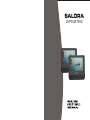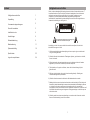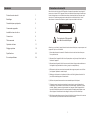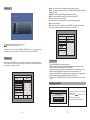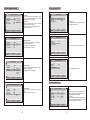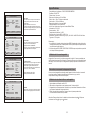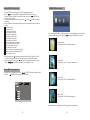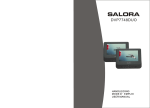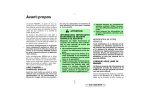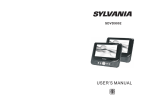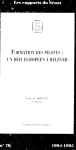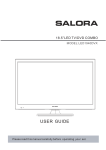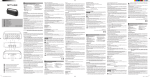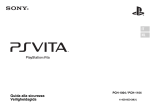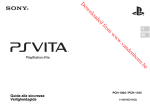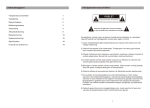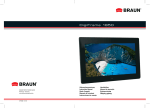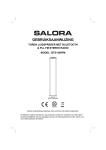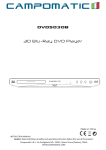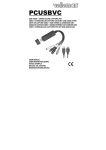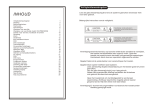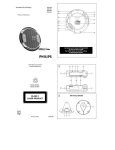Download salora dvp9048twin
Transcript
DVP9048TWIN Veiligheidsvoorschriften Inhoud Veiligheidsvoorschriften 1 Verpakking 2 Voornaamste eigenschappen 2 Overzicht eenheden 3 Installatie in auto 4 Aansluitingen 6 Afstandsbediening 9 Basisbediening 11 Systeeminstelling 19 Specificaties 23 In geval van problemen 24 Dank u om deze draagbare Dvd-speler gekozen te hebben. Het toestel bevan een 7” breedbeeld scherm en een Dvd-speler. Het toestel maakt gebruik van de nieuwste elektronica en is geschikt voor gebruik thuis, in een hotel, op kantoor en voor ontspanning. Het compacte formaat maakt het gemakkelijk draagbaar en installeerbaar. Lees aandachtig de handleiding alvorens het toestel te gebruiken en bewaar de handleiding voor later gebruik. OPGELET Hoge spanning. Niet openen ! Om de gebruiker te verwittigen voorzichtig te zijn en elektrische schokken te vermijden Verwittiging: om het risico op een elektrische schok te vermijden, dit toestel niet blootstellen aan regen of vocht. 1) Gelieve aandachtig de gebruiksaanwijzing te lezen en op te volgen om het toestel veilig te kunnen gebruiken. 2) Gebruik dit toestel niet naast water. Plaats geen objecten, gevuld met een vloeistof, boven het toestel. 3) Plaats het toestel niet naast warmtebronnen zoals radiatoren, kachels of andere apparatuur (inclusief een versterker) die warmte verspreidt. 4) Trek de stekker uit in geval van bliksem, storm of als het toestel lange tijd niet gebruikt wordt. 5) Reinigen: trek de stekker uit en gebruik een bevochtigd doekje. Gebruik geen vloeibare detergenten of spuitbussen. 6) Gebruik alleen de accessoires die door de fabrikant aanbevolen worden. 7) Maak gebruik van een erkende servicedienst als onderhoud nodig is. Dat is het geval wanneer het toestel beschadigd is, wanneer de netstroomkabel beschadigd is, wanneer er vloeistof in of andere voorwerpen op het toestel gevallen zijn, wanneer het blootgesteld is aan vocht of wanneer het niet goed meer functioneert. Probeer niet zelf het toestel te herstellen wegens het gevaar van hoge spanningen en het risico op een elektrische schok. 8) Gebruik geen discs met een onregelmatige vorm zoals een hart of een ster vermits deze een slechte werking kunnen veroorzaken. 1 Verpakking Overzicht eenheden 1 9”LCD-monitor 1 Afstandsbediening met batterij 1 Audio/video kabel 1 AC/DC adapter 1 Sigarenaansteker adapter 1 ON 1 OFF 2 Oortelefoon 2 DC + Audio/video kabel 1 Stoelbevestiging 2 Draagtas 1 Game controller 2 SD 18 19 14 CLOSE GAME1 1 9 10 11 12 13 15 GAME2 Gebruiksaanwijzing AV OUT DC OUT Dvd-speler 3 4 17 9. DC IN 9-12 V 10. DC OUT 11.AV OUT 12. Oortelefoon 13. Volume 14. SD slot 15. USB poort 16. Haak 17. Locatie typeplaatje 18.Game2 19.Game1 56 7 8 1.Openen 2.AAN/UIT SCHAKELAAR 3.SETUP (instellingen) 4.MODUS 5. ( )/ ( )/ ( )/ ( ) 6.OK 7.Weergave/pauze 8.STOP Voornaamste eigenschappen 16 Monitor 9” LCD scherm met hoge helderheid Geschikt voor discs: DVD, VCD, MP3, MPEG4, CD, JPEG, enz Ingebouwde stereo luidspreker Ingebouwde oplaadbare lithiumpolymeer batterij ON Geschikt voor PAL en NTSC OFF 1 Meertalige OSD, snel voorwaarts/achterwaarts, herhaalfunctie 2 3 4 5 Zoom in/out functie BRIGHTNESS 6 CLOSE 5. DC IN 9-12 V 7 6.Helderheid 7.Haak 8. Locatie typeplaatje. 1.AAN/UIT SCHAKELAAR 2.Volume 3. Oortelefoon 4. AV ingang 2 3 8 Installatie in de auto 2.Bevestiging aan de hoofdsteun 1. Monteer de hoofdsteunbevestiging aan de DVD-speler/monitor. OPMERKING: de beide hoofdsteunbevestigingen zijn identiek. Er is geen verschil tussen die voor de speler en die voor de monitor. UP C Breng de riemen rond de hoofdsteun en sluit de gespen. Controleer dat deze goed vastzitten. De DVD-speler past in de bevestiging zoals hieronder getoond. D A B front F E Draai de hoofdsteunbevestiging en de speler zodat de achterkant naar u gericht is. Trek aan de riemen totdat het geheel stevig vastzit. back Schuif de riemen A en B door de openingen op de achterzijde van de speler, zoals getoond. Vouw de riemen achterkant totdat de velcro vastzit. Zorg ervoor dat de speler of de centraal bevestigd worden. PULL PULL Dit item bevat copyright protection technologie die wordt beschermd door Amerikaanse patenten en andere intellectuele eigendomsrechten van Rovi Corporation. Reverse engineering en demontage zijn verboden. Draai de hoofdsteunbevestiging en de speler zodat de voorkant naar u gericht is. Breng de riemen C, D, E en F naar de voorzijde van de speler en maak vast aan de velcro, zoals getoond. 4 5 Aansluitingen Aansluiting aan de monitor Voeding en installatie Het toestel kan ook aangesloten worden op een externe monitor. Sluit het toestel aan via de AC/DC adapter of via de sigarenaanstekeradapter. Verbindt de DC OUT van het toestel via een DC/AV kabel aan de DC IN 9-12 V van de LCD monitor. Gebruik deze kabel ook om de AV OUT van het toestel te verbinden met de AV IN van de monitor. Zie afbeelding hieronder. Steek één uiteinde van de AC/DC stroomadapter in de DC in 9-12 V aansluiting op de rechterkant van het toestel. Steek het andere uiteinde in het stopcontact. Zie onderstaande illustratie. SD SD AV OUT AV OUT DC OUT DC OUT Met gebruik van de sigarenaanstekeradapter. Steek één uiteinde van de sigarenaanstekeradapter in de DC in 9-12 V aansluiting op de rechterkant van het toestel. Steek het andere uiteinde in het sigarenaansteker van de auto. Zie onderstaande illustratie. Aansluiting aan een TV U kan eenheid aansluiten aan een TV om van mooie beelden en een stereogeluid te genieten.Zie onderstaande illustratie. SD AV OUT DC OUT SD AV OUT DC OUT AV kabel Niet meegeleverd Opmerkingen: 1. De sigarenaanstekeradapter kan niet gebruikt worden om de batterij op te laden. 2. Gebruik alleen de sigarenaanstekeradapter als de voeding van de auto 9-12 V is. 3. Als de stekker van het toestel wordt losgekoppeld, dan moet het toestel nog steeds te gebruiken zijn. TV AUDIO IN VIDEO IN Gebruik een AV-kabel om het toestel aan de TV aan te sluiten. Zorg ervoor dat de aansluiting correct gebeurt. 6 7 Afstandsbediening Aansluiting aan externe luidspreker Het toestel kan aangesloten worden aan een externe luidspreker. Zie illustratie hieronder. 1 SD AV OUT DC OUT 10 AV kabel 11 12 2 VIDEO IN 4 13 14 5 6 15 16 3 (niet meegeleverd) AUDIO IN VERSTERKER 20 17 7 18 19 8 9 TV Center luidspreker Rechtse luidspreker vooraan Linkse luidspreker vooraan SUBWOOFER Linkse luidspreker achteraan Rechtse luidspreker achteraan 1. Numerieke toetsen 2. TITEL (informatie over de titel) 3. AUDIO (om de gesproken taal te kiezen) 4. SETUP (om in/uit het instelmenu te gaan) 5. Vorige/volgende (om naar het volgend of vorig hoofdstuk of titel te gaan) 6. Snel voorwaarts:achterwaarts (met een snelheid van 2, 4, 8 ,16 of 32 maal) 7. OSD (om informatie, zoals verlopen tijd en resterende tijd op te roepen) 8. Weergave/pauze 9. Stop (eenmaal drukken, druk dan op om weergave verder te zetten vanaf het punt waar gestopt werd. Tweemaal drukken om volledig te stoppen) 10. MODE (om de bron te kiezen) 11. ZOOM (om het beel in/uit te zoemen tijdens weergave) 12. Menu (om in/uit het menu te gaan) 13. Ondertitels (om de taal van de ondertitels te kiezen) 14. HOEK (om de weergavehoek te wijzigen) 15. A-B (om een deel gemarkeerd tussen A en B te herhalen) 16. Herhaling (om een titel, hoofdstuk of nummer te herhalen) 17. Return (teruggaan naar noofdmenu) 18. MUTE (om het geluid te dempen) 19. VOL +/- (om het volume te regelen) 20. Enter (om te bevestigen) Opmerking: er is geen 5.1 kanaal geluidweergave in het toestel, maar via aansluiting met een versterker is deze wel beschikbaar. 8 9 Basisbediening Gebruik van de afstandsbediening Plaats de batterij in de afstandsbediening zoals hieronder getoond. DVD MPEG4 SVCD VCD MP3 CD 1 Weergave van DVD, MPEG4, SVCD, VCD, CD, MP3 1.In bronmodus, gebruik ' ' om te kiezen en druk op ENTER om de bron te bevestigen. 2 CR2025 CR2025 DVD SD USB Bij gebruik van de afstandsbediening, zorg ervoor dat deze gericht is op de infrarood ontvanger van het toestel. De afstand tussen het toestel en de afstandsbediening mag niet meer dan 3 meter bedragen. Zie illustratie. 2.Open de disclade en breng een disc met de bedrukte zijde naar boven in. 3.Sluit de lade. Het toestel laadt de disc en begint de weergave. 4.Druk eenmaal op op de weergave te stoppen; druk op om de weergave verder te zetten vanaf het punt waar u gestopt bent; druk tweemaal op om de weergave volledig te stoppen. 5.Druk tijdens de weergave op om te pauzeren; druk opnieuw om de weergaver verder te zetten. 6.Wanneer u gedaan heeft met de weergave, schakel het toestel uit door de ON/OFF schakelaar in de stand OFF te plaatsen. 7.Voor DVD discs met een titel of een hoofdstukmenu, druk op MENU om in de menupagina te gaan en gebruik ' 'om te selecteren. Druk op ENTER om te bevestigen. Opmerking: haal de USB of de SD/MMC kaart niet uit het toestel wanneer u ermee werkt. Dit kan een slechte werking veroorzaken. 0 30 0 30 Opmerking: 1. Zorg ervoor dat de afstandbediening niet valt of in een vochtige omgeving gebruikt wordt. 2. Zorg ervoor dat de infrarood ontvanger van het toestel niet in direct zonlicht geplaatst is. 3. Vervang de batterij als de afstandsbediening niet goed meer werkt. 10 Titel Cursortoetsen ENTER Weergave/pauze 11 Menu Herhaling van een bepaald deel Snel voorwaarts en achterwaarts DVD DVD MPEG4 SVCD VCD MPEG4 SVCD VCD CD MP3 CD Bij weergave van DVD, MPEG4, SVCD, VCD en CD kan er snel voorwaarts en achterwaarts gezocht worden. 1.Druk op om voorwaarts te zoeken. Druk verschillende malen om de snelheid te kiezen tussen 2, 4, 8, 16 of 32 maal de normale snelheid. 2X Bij weergave van DVD, MPEG4, SVCD, VCD en CD kan een bepaald deel herhaald worden. Druk tijdens de weergave op de “A-B” toets om het beginpunt A van het te herhalen deel te markeren, druk opnieuw op de toets om het eindpunt B te markeren; het toestel herhaalt de passage tussen A en B. 4X A AB Druk voor een derde maal op de toets om de herhaling te stoppen. 32X 16X 8X Nummer 2.Druk op om achterwaarts te zoeken. Druk verschillende malen om de snelheid te kiezen tussen 2, 4, 8, 16 of 32 maal de normale snelheid. 2X Zoom in/uit Voorwaarts zoeken Achterwaarts zoeken A-B Hoek 4X Hoek 32X 16X 8X DVD Bij de weergave van een DVD disc die uitgerust is met scènes die vanuit een verschillende hoek zijn opgenomen, druk op “Angle” en het volgende verschijnt op het scherm. Opmerking Deze functie is alleen beschikbaar op discs die met multi-angle zijn uitgerust. 2X Herhaling DVD MPEG4 SVCD VCD CD Bij weergave van DVD, MPEG4, SVCD, VCD en CD kan een hoofdstuk, een titel of de hele disc herhaald worden. Bij een DVD disc, druk op de “repeat” toets om een hoofdstuk te herhalen; druk opnieuw om een titel te herhalen; druk nogmaals om de hele disc te herhalen. Chapter Title All Repeat off Bij een MP3 disc; druk op de “repeat” toets om de huidige file te herhalen; druk opnieuw om een folder te herhalen; druk nogmaals op de herhaling stop te zetten. one folder Zoom in/out 3X DVD MPEG4 SVCD VCD Bij weergave van DVD, MPEG4, SVCD, VCD kan er op het beeld in- en uitgezoomd worden. Druk tijdens de weergave op “Zoom” en het beeld wordt vergroot; druk nogmaals en het beeld wordt nog vergroot; druk nogmaals en het beeld wordt uitgezoomd; druk totdat u terug een normaal beeld heeft. 4X 1 /2X 1 /3X Repeat off 1 /4X Bij CD/DVD disc: druk op de 'repeat' toets om het nummer of de hele disc te herhalen. Track All 12 Repeat off Bij een vergroot beeld kan u ' verplaatsen. ' gebruiken om het beeld op het scherm te 13 SD/MMC/USB hoofdmenu Weergave JPG file 1.Plaats een JPEG disc in de lade en het toestel begint met de weergave. 2.Gebruik om een JPEG file te selecteren en druk op ENTER om te bevestigen. Opmerking: u kan op MENU drukken om naar de folderlijst te gaan. Druk of ENTER om een preview van de file te krijgen. 3.Druk op om het beeld tegen wijzerzin te draaien; druk op om met wijzerzin te draaien. 4.Druk op OSD terwijl u de beelden bekijkt. U kan verschillende overgangswijzen kiezen: 1 van boven naar beneden 2 van beneden naar boven 3 van links naar rechts 4 van rechts naar links 5 van linksboven naar rechts beneden 6 van rechtsboven naar links beneden 7 van links beneden naar rechtsboven 8 van rechts beneden naar linksboven 9 horizontaal vanuit het midden naar de zijkanten 10 verticaal vanuit het midden naar de kanten 11 vanuit boven en beneden naar het midden 12 van links en rechts naar het midden 13 vanuit vier vensters bovenaan naar beneden 14 vanuit vier vensters links naar rechts 15 vanuit de vier hoeken naar het midden 5.Als tijdens de weergave het symbool verschijnt wanneer u op “Angle”, “Subtitle”, “Audio”, “A-B” , “Title' enz drukt, betekent dit dat deze opties op het ogenblik niet beschikbaar zijn. 6.Bij de weergave van JPG files, druk op ; de beelden worden nu verkleind weergegeven. Gebruik en ENTER om een beeld te selecteren. Na een SD/MMC of USB te hebben aangesloten toont het systeem een hoofdmenu met vier functiesymbolen. U kan deze selecteren met en druk dan op ENTER om te bevestigen. Browser modus Zie pagina 16 voor meer uitleg. Fotomodus Zie pagina's 16-17 voor meer uitleg Weergave MP3 files Plaats een MP3 disc in de lade.. Gebruik en ENTER om een MP3 file te kiezen; druk op of ENTER om de weergave te starten. Muziekmodus Zie pagina 17 voor meer uitleg 00 36 03 43 Dir 001 \Ctyy\ ...... Mp3 Mp3 Mp3 Mp3 Mp3 TRACK01 TRACK02 TRACK03 TRACK04 TRACK05 Filmmodus Zie pagina 18 voor meer uitleg Opmerking: mediakaarten die in exFAT geformateerd zijn, kunnen niet worden weergegeven. 14 15 Browser modus 00 00 03 43 001/008 \Ctyy\ ...... Mp3 Mp3 Mp3 Mp3 Mp3 TRACK01 TRACK02 TRACK03 TRACK04 TRACK05 In de Browser modus toont het systeem de documentlijst en de folder. , ENTER: selecteren en weergeven : in de folder gaan : de folder verlaten Opmerking: Als u terug wil gaan naar het hoofdmenu, zorg ervoor dat u in de documentlijst of folder bent en druk dan op de RETURN toets. Bij de weergave van JPEG 1. Druk op om het beeld tegen wijzerzin te draaien; druk op om met wijzerzin te draaien. 2. Druk op OSD terwijl u de beelden bekijkt. U kan verschillende overgangswijzen kiezen: 1. van boven naar beneden 2. van beneden naar boven 3. van links naar rechts 4. van rechts naar links 5. van linksboven naar rechts beneden 6. van rechtsboven naar links beneden 7. van links beneden naar rechtsboven 8. Van rechts beneden naar linksboven 9. horizontaal vanuit het midden naar de zijkanten 10 verticaal vanuit het midden naar de kanten 11 vanuit boven en beneden naar het midden 12 van links en rechts naar het midden 13 vanuit vier vensters bovenaan naar beneden 14 vanuit vier vensters links naar rechts 15 vanuit de vier hoeken naar het midden 3. Als tijdens de weergave het symbool verschijnt wanneer u op “Angle”, “Subtitle”, “Audio”, “A-B” , “Title' enz drukt, betekent dit dat deze opties op het ogenblik niet beschikbaar zijn. 4. Bij de weergave van JPG files, druk op ; de beelden worden nu verkleind weergegeven. Gebruik en ENTER om een beeld te selecteren. Opmerking: Om terug te keren naar het hoofdmenu, druk op RETURN in de thumbnail modus Muziekmodus Fotomodus 128Kbps Mp3 Mp3 Mp3 Mp3 Mp3 Slide Show Menu Prev Next In fotomodus toont het systeem eerst de thumbnail modus. “ ” , “ ” , “ ” , “ ” ,ENTER: selecteren en weergave Diaweergave: weergave van de JPEG Menu: om in het helpmenu te gaan. Prev: pagina naar boven Next: pagina naar beneden TRACK01 TRACK02 TRACK03 TRACK04 TRACK05 P 00 00 03 43 001/008 Repeat Off P In de muziekmodus wordt de muzieklijst, zoals Mp3 weergegeven. Druk op , , ENTER: selecteren en weergeven. Druk op , om versnelde voorwaartse/achterwaartse weergave tijdens MP3 weergave. Druk op , om, in stop, de functie te kiezen. Page-: pagina naar boven : weergave Page+: pagina naar beneden. Opmerking: druk op RETURN om terug naar het hoofdmenu te gaan. 16 17 Snelheid: hiermee kan u de rip snelheid kiezen: normaal of snel Bitrate: u kan de bitrate instellen. U heeft 6 keuzes: 128Kbps, 192Kbps, 256Kbps, 320Kpbs, 96Kbps en 112Kpbs. Create ID3: hiermee kan u bij de weergave van CD tekst een ID3 creëren. Device: hiermee wordt aangeduid of er een USB of een SD-kaart aan de DVD-speler is aangesloten. Exit: terugkeren naar vorig menu. Alles: om alle files om te zetten en op te slaan. Geen: de selectie annuleren. Start: breng de cursor naar het item en druk op ENTER en de omzetting begint. U kan de omzetting stoppen door op CANCEL te drukken. Filmmodus 001/006 AVI AVI AVI AVI AVI AVI TRACK01 TRACK02 TRACK03 TRACK04 TRACK05 TRACK06 CD RIP Ripping Selected track Track Progress Track 01 9% Total Progress In filmmodus wordt de lijst van de films, zoals AVI, weergegeven. , , ENTER: selecteren en weergeven. Cancel SUMMARY Tijdens de weergave kan u op MENU of RETURN drukken om terug naar de filmlijst te gaan. Vanuit dat menu kan u terugkeren naar het hoofdmenu door op RETURN te drukken. Now ripping Track 01/01 CD RIPPING Game functie Tijdens de weergave van CD/HDCD kunt u in de CD ripping functie gaan. Door op de toets voor ondertitels te drukken verandert de speler het CD-formaat in MP3-formaat zodat u het op een USB of een SD kaart kan bewaren. CD RIP Options Track Speed Normal Track 01 03:36 Bitrate 128kbps Track 02 03:36 Track 03 03:36 Track 04 03:36 Track 05 03:36 Track 06 03:36 Track 07 03:36 Create Id3 Yes Device USB 1 SUMMARY Selected Track Selected Time Start 0 00:00 Exit 1.Verbind de joystick met de game aansluiting op de speler. 2.Plaats de game disc in de DVD speler, wacht tot de game disc is geladen, het game menu zal tonen op het scherm. 3.Gebruik de LINKS/RECHTS toets op de joystick om door de spellen heen te bladeren. 4.Gebruik de BOVEN/BENEDEN toets op de joystick om een spel te selecteren. 5.Gebruik de MODE toets op de joystick om voor 1 speler of 2 spelers te kiezen. 6.Druk op de START toets op de joystick om een spel te starten. 7.Druk tegelijk op de MODE en START toets op de joystick om terug te keren naar het game menu. Systeeminstelling Setup Menu -- Druk op SETUP en het hoofdmenu verschijnt. In de algemene instelpagina, druk op om een item te selecteren. Druk op ENTER om te bevestigen. Druk op SETUP om het menu te verlaten. Main Page General Setup All None Video Setup Preference Setup 18 19 Video instelpagina Algemene instelpagina Video Setup General Setup TV Display Angle Mark OSD Lang Screen Saver :Move Wide ON ENG ON TV display Ga naar deze optie om het schermformaat in te stellen.(Normaal/PS, Normaal/LB, Breedbeeld) De standaardinstelling is breedbeeld. Opmerking: Deze functie hangt af van het beeldformaat waarmee de DVD disc is opgenomen. Gebruik “breedbeeld (16:9) als het toestel op een 16:9 TV is aangesloten. Normal/PS Normal/LB Wide :Return :Entry TV Type Quality Panel Quality :Move :Move Wide ON ENG ON PAL NTSC :Return TV type Gebruik deze optie om het type TV te kiezen (PAL,NTSC) Standaardinstelling: PAL :Entry Video Setup General Setup TV Display Angle Mark OSD Lang Screen Saver PAL Hoekmarkering Gebruik deze optie om tijdens de weergave de hoekfunctie te kunnen gebruiken. Keuze tussen aan of uit. Standaardinstelling: aan On Off :Return TV Type Quality Panel Quality Om de videokwaliteit van AV OUT in te stellen :Move :Entry PAL :Entry :Return Video Setup General Setup TV Display Angle Mark OSD Lang Screen Saver Wide ON ENG ON OSD taal Gebruik deze optie om de taal van het OSD menu te kiezen (Engels, Frans, Duits, Nederlandse) Standaardinstelling: Nederlandse English French German Dutch TV Type Quality Panel Quality Om de videokwaliteit in te stellen :Move :Move :Return PAL :Entry :Return :Entry Voorkeurpagina General Setup TV Display Angle Mark OSD Lang Screen Saver :Move Wide ON ENG ON :Return Screen Saver Gebruik deze optie om de screen saver in of uit te schakelen. On Off Standaardinstelling: aan. :Entry Preference Setup Audio Subtitle Disc Menu Parental Default :Move 20 ENG Off ENG :Return Audio Gebruik deze optie om uw voorkeurtaal van de gesproken taal in te stellen bij weergave van DVD. Standaardinstelling: Nederlandse Opmerking: De gesproken taal hangt af van wat beschikbaar is op de DVD. Gebruiker kan ook de taal instellen tijdens de weergave, door op de Audio toets te drukken. English French German Dutch :Entry 21 Specificaties Preference Setup Audio Subtitle Disc Menu Parental Default :Move ENG Off ENG Ondertitels Gebruik deze optie om uw voorkeurtaal van de ondertitels in te stellen bij weergave van DVD. Standaardinstelling: hors fonction De keuze van de taal hangt af van wat beschikbaar is op de DVD. Gebruiker kan ook de taal instellen tijdens de weergave, door op de Subtitle toets te drukken. English French German Dutch Off :Return :Entry Preference Setup Audio Subtitle Disc Menu Parental Default ENG Off ENG :Move Disc menu Gebruik deze optie om uw voorkeurtaal voor het disc menu in te stellen. Standaardinstelling: Nederlandse Opmerking: de keuze van de taal hangt af van wat beschikbaar is op de disc. English French German Dutch :Return Bruikbare discs: DVD/VCD/CD/MP3/MPEG4 Systeem: PAL/NTSC Schermgrootte : 9 duim Frequentiebereik: 20 Hz-20 kHz Video uitgang: 1 Vp-p/75 Ohm, ongebalanceerd Audio uitgang: 1.4 Vrms/10 kOhm Signaal/ruis-verhouding: beter dan 80 dB Dynamisch bereik: beter dan 85 dB Laser: halfgeleider laser, golflengte 650nm/795nm Voeding: DC 9-12 V Verbruik: 10 W Gebruikstemperatuur: 0-40° C Gewicht (monitor/DVD-speler): 0,55/1,1 kg Afmetingen (monitor/DVD-speler) (b x d x h): 246.5x191.6x30/247x191.8x41.9mm Batterijtype: Li Polymeer Opmerkingen: 1. De kwaliteit en de weergavesnelheid van JPEG foto's hangen af van de resolutie en de compressie van de foto's. Sommige JPEG foto's kunnen niet weergegeven worden wegens hun kwaliteit of formaat. 2. Sommige DVD+R/RW, DVD-R/RW, CD-R/RW kunnen niet weergegeven worden wegens de condities waarmee ze gebrand werden. :Entry Gebruik van de oplaadbare batterij Ouderlijke controle Gebruik deze optie om het niveau van de ouderlijke controle in te stellen, zodat bepaalde scènes niet door kinderen bekeken kunnen worden. De beschikbare niveaus zijn: KINDVRIENDELIJK, G, PG, PG 13, PGR, R, Nc17, VOLWASSENEN Preference Setup Audio Subtitle Disc Menu Parental Default ENG Off ENG :Move 1 2 3 4 5 6 7 8 KID SAFE G PG PG 13 PGR R NC 17 ADULT :Return Standaardinstelling: VOLWASSENEN Standaard paswoord: 8888 :Entry :Move ENG Off ENG Standaardinstellingen Gebruik deze optie en druk op OK. Alle instellingen worden terug op de fabriekswaarden gebracht. Reset :Return Voorzichtigheid met het opladen van de batterij De batterij kan alleen opgeladen worden als het toestel uitgeschakeld is en de netstroom aangesloten is. Een rood lampje brandt tijdens het opladen en wordt geel als de batterij helemaal opgeladen is. Gebruik en onderhoud van de oplaadbare batterij Preference Setup Audio Subtitle Disc Menu Parental Default Dit toestel maakt gebruik van een Li Polymeer batterij voor draagbaar gebruik. De batterij heeft geen “geheugeneffect” en kan dus opgeladen worden wanneer de batterij gedeeltelijk ontladen is. Het volledig opladen duurt niet langer dan 3 uur en heeft dan een capaciteit voor 2 uur speelduur. 1.De gebruikstemperatuur is 0°C ~ 40° C. 2.Haal de stekker uit het stopcontact als het toestel niet gebruikt wordt. 3.Tijdens de weergave wordt het toestel warm. Dit is normaal, maar een te langdurig gebruik wordt toch afgeraden. 4.Zorg ervoor dat het toestel niet in aanraking komt met andere objecten en gebruik het niet naast een warmtebron of in vochtige plaatsen. :Entry Let op: Explosiegevaar als de accu verkeerd wordt geplaatst.Gebruik alleen accu's van hetzelfde merk en type. 22 23 In geval van problemen OPLOSSING PROBLEEM Geen geluid of vervormd geluid Controleer of het toestel goed is aangesloten. Controleer of alle kabels goed zijn aangesloten. Kan niet snel doorheen een film gaan U kan niet snel doorheen de openingsfase en de verwittiging aan het begin van de film omdat dit verboden is. Het symbool verschijnt op het scherm De gewenste functie is op het ogenblik niet beschibaar omdat: 1.De software het niet toelaat. 2.De disc ondersteunt de functie niet (bv. hoek) 3.De functie is op het ogenblik niet beschikbaar 4.U heeft een nummer ingebracht dat niet bestaat. Vervormd beeld De disc is misschien beschadigd. Probeer een andere disc. Een bepaalde vervorming is normaal bij snel voorwaarts of achterwaarts zoeken. Geen versneld opzoeken Sommige discs verbieden het snel doorspoelen op bepaalde delen. U kan niet snel doorheen de openingsfase en de verwittiging aan het begin van de film omdat dit verboden is. Indien u zich van het toestel wil ontdoen, zorg er dan voor dat elektrische apparaten niet tezamen met ander huishoudelijk afval verwijderd wordt. Gebruik de bestaande recyclagesystemen. Neem contact op met de locale autoriteiten of met uw dealer (Richtlijn betreffende Afval van Elektrische en Elektronische Apparatuur). Wegens voortdurende verbeteringen kunnen wijzigingen aan de eigenschappen en specificaties aangebracht worden zonder voorafgaande verwittiging. 24 Sommaire Précautions de sécurité Merci d'avoir choisi ce lecteur DVD portable. L'appareil comprend un écran large de 7 pouces et un lecteur DVD. L'appareil utilise la toute dernière technologie électronique et est développé pour une utilisation domestique, dans des hôtels ou au bureau pour relaxions. Le format compact permet un transport et une utilisation facile. Lissez attentivement le manuel d'utilisation et gardez-le pour consultation ultérieure. Précautions de sécurité 1 Emballage 2 Caractéristiques principales 2 Commandes appareils 3 Installation dans la voiture 4 Connexions 6 Télécommande 9 Opération de base 11 Réglage système 19 Attention : pour éviter le risque d'incendie ou des chocs électriques, ne pas exposer cet appareil à la pluie ou à l'humidité. Spécifications 23 1) Lissez attentivement le manuel d'utilisation et suivez toutes les instructions pour Une opération sûre. En cas de problèmes 24 ATTENTION Hauts voltages. Ne pas ouvrir ! Pour prévenir d'être prudent pour des chocs électriques 2) Ne pas utiliser l'appareil à côté d'eau. Ne pas placer un objet rempli d'une liquide audessus de l'appareil. 3) Ne pas placer l'appareil à côté d'une source de chaleur telles que des radiateurs ou des appareils qui produisent du chaleur (y compris un amplificateur). 4) Déconnectez la prise courant secteur pendant des orages ou quand vous n'utilisez pas l'appareil pendant un certain temps. 5) Nettoyage : déconnectez le système et utilisez un chiffon légèrement humide. Ne pas utiliser des détergents ou des aérosols. 6) Utilisez uniquement les accessoires recommandées par le fabriquant. 7) Contactez un service après-ventes dans les cas suivants : quand l'appareil est endommagé, quand le câble courant secteur est endommagé, quand une liquide a pénétré l'appareil, quand un objet est tombé sur l'appareil, quand l'appareil a été ex posé à l'humidité ou quand il ne fonctionne pas bien. N'essayez pas de réparer vousmême l'appareil à cause des hauts voltages et le risque d'un choc électrique. 8) N'utilisez pas des disques avec une forme irrégulière telle que la forme d'un cœur ou d'une étoile car ils peuvent causer des mal fonctionnements. 1 Emballage Commandes appareil Main Unit Controls 2 Télécommande avec pile 1 Câble audio/vidéo 1 Adaptateur AC/DC 1 Adaptateur allume-cigare 1 Manuel d'utilisation 1 Casque d'écoute 2 Câble DC + audio/vidéo 1 Sangles pour voiture 2 ON 1 OFF 2 SD AV OUT DC OUT Lecteur DVD avec écran LCD 9 '' Contrôleur de jeu 2 15 CLOSE 17 3 4 56 7 8 1.Ouvrir 2.En/hors fonction 3.Réglages 4.Mode 5. ( )/ ( )/ ( )/ 6.Bouton OK 7.Lecture/ pause 8.Arrêt 9. Entrée DC 9-12 V Caractéristiques principales Ecran LCD à grande luminosité de 9 pouces 14 GAME1 1 GAME2 Sac de transport 18 19 9 10 11 12 13 16 10.Sortie DC 11. Sortie AV 12. Prise pour casque d'écoute 13. Volume 14. Carte SD 15. Porte USB 16. Crochet 17. La position de l’ é tiquette é valuation 18.Jeu2 19.Jeu1 ( ) Moniteur Compatible avec DVD, VCD, MP3, MPEG4, CD, JPEG, etc… Haut-parleur stéréo incorporé Accu lithium-polymère rechargeable incorporé ON Prévu pour systèmes PAL et NTSC OFF 1 OSD multi-langues, avancement rapide en avant/arrière, fonction de répétition 2 3 4 5 Fonction zoom BRIGHTNESS 6 CLOSE 7 8 5.Entrée DC 9-12 V 6.Luminosité 7.Crochet 8. La position de l’ é tiquette é valuation 1.En/hors fonction 2.Volume 3.Prise pour casque d'écoute 4.Entrée AV 2 3 Installation dans la voiture 2.Fixation aux appuie-têtes 1. Fixez le montage appuie-tête au lecteur/moniteur. REMARQUE : les montages appuie-tête pour lecteur et moniteur sont identiques. Il n'y a pas de différence entre les deux. UP C Fixez les sangles autour de l'appuie-tête et fermez les boucles. Assurez-vous que les boucles sont bien fermés. Le lecteur DVD se fixe dans cette position, comme illustré. D A B front F E Tournez le montage appuie-tête et le lecteur de telle façon que côté arrière se dirige vers vous. Tirez aux sangles pour bien fixez l'appareil. back Glissez les sangles A et B dans les ouvertures sur le dos du lecteur DVD, comme illustré. Fixez les sangles sur le dos du montage de telle façon que le velcro s'attache. Assurezvous que le est positioné centralemen. Tournez le montage appuie-tête et le lecteur de telle façon que côté avant se dirige vers vous. PULL PULL Ce produit intègre une technologie de protection du copyright qui est protégée par des brevets américains et autres droits de propriété intellectuelle de Rovi Corporation. L'ingénierie inverse et le désassemblage sont interdits. Fixez les sangles C, D, E et F au côté avant du lecteur DVD et fixez le velcro. 4 5 Connexions Connexion du moniteur Alimentation et installation Connectez l'adaptateur AC/DC à l'entrée DC 9-12 V sur le côté droit de l'appareil et connectez l'autre bout à la prise courant secteur AC. Voyez illustration ci-dessous. L'appareil peut être connecté au moniteur LCD externe. Connectez l'appareil au courant avec l'adaptateur AC/DC ou l'adaptateur allume-cigare. Connectez la sortie DC à l'entrée DC 9-12 V du moniteur en utilisant le câble DC/AV. Utilisez le même câble pour connecter la sortie AV de l'appareil à l'entrée AV du moniteur. Voyez l'illustration ci-dessous. SD SD AV OUT AV OUT DC OUT DC OUT Utilisation de l'adaptateur allume-cigare. Connectez l'adaptateur allume-cigare à l'entrée DC 9-12 V sur le côté droit de l'appareil et connectez l'autre bout à la prise allume-cigare. Voyez illustration ci-dessous. SD AV OUT DC OUT Connexion au TV Vous pouvez connecter les deux unités au TV pour bénéficier de la haute qualité d'image et du son stéréo. Voyez l'illustration ci-dessous. SD AV OUT DC OUT Câble AV Pas fourni Notes : 1. L'allume-cigare ne peut pas être utilisé pour charger l'accu. 2. L'allume-cigare ne peut être utilisé que quand l'alimentation de la voiture est 9-12 V. 3. Le prise secteur est utilis comme dispositif de d branchement, le dispositif de d connexion doit rester facilement accessible. TV AUDIO IN VIDEO IN Utlisez le câble AV pour connecter le lecteur au TV. Faites attention que la connexion soit correcte. 6 7 Connexion aux haut-parleurs externes Télécommande Vous pouvez connecter l'appareil aux haut-parleurs externes. Voyez illustration ci-dessous. 1 AV OUT SD DC OUT CABLE AV 10 11 12 2 VIDEO IN 4 13 14 5 6 15 16 3 AMPLIFICATEUR AUDIO IN AMPLIFIER 20 17 7 18 19 8 9 TV Haut-parleur central Haut-parleur frontal gauche Haut-parleur frontal droite SUBWOOFER Haut-parleur arrière droite Haut-parleur arrière gauche 1. Boutons numériques 2. TITRE (pour afficher des informations concernant le titre) 3. AUDIO (pour choisir la langue parlée) 4. REGLAGE (pour entrer dans le menu réglages) 5. Bouton précédent/suivant (pour aller vers un chapitre ou une scène précédente ou suivante) 6. Bouton avancement rapide en arrière/en avant (2, 4, 8, 16 ou 32 fois la vitesse normale) 7. OSD (pour afficher des informations du disque, telles que temps écoulé ou temps restant) 8. Lecture/pause 9. Arrêt (poussez pour arrêter la lecture ; poussez pour continuer la lecture à partir du point ou vous avez arrêté ; poussez deux fois pour arrêter complètement). 10. MODE (pour choisir la source) 11. ZOOM (pour agrandir l'image pendant la lecture) 12. Menu (pour entrer dans le menu) 13. Sous-titres (pour choisir la langue des sous-titres avec DVD) 14. Angle (pour changer l'angle de prise de vue sur disques avec multi-angles) 15. A-B (répétition entre deux points A et B déterminés d'avance) 16. Répétition (pour répéter le titre, chapitre ou numéro) 17. Retour (pour retourner au menu principal) 18. MUTE (pour couper le son) 19. VOL +/- (pour régler le volume) 20. Enter (pour confirmer) Remarque : il n'y a pas de système 5.1 canaux dans l'appareil, mais le système est disponible quand l'appareil est connecté à l'amplificateur. 8 9 Opération de base Utilisation de la télécommande Placez la pile dans la télécommande comme illustré ci-dessous. DVD MPEG4 SVCD VCD MP3 CD 1 Lecture des disques DVD, MPEG4, SVCD, VCD, CD, MP3 1. Dans le mode source, utilisez choisir la source 2 CR2025 CR2025 Quand vous utilisez la télécommande, faites attention à la diriger vers le récepteur infrarouges de l'appareil. La distance maximale entre l'appareil et la télécommande est 3 mètres. Voyez l'illustration. pour sélectionner et poussez ENTER pour DVD SD USB 2. Ouvrez le compartiment disque et insérez le disque avec la face imprimée vers le haut. 3. Fermez le compartiment disque. L'appareil charge le disque et commence la lecture. 4. Poussez une fois pour arrêter la lecture ; poussez pour continuer la lecture à partir du point où vous avez arrêté ; poussez deux fois pour arrêter complètement. 5. Pendant la lecture poussez lecture. pour pauser la lecture, repoussez pour continuer la 6. Après la lecture, mettez l'appareil hors fonction en poussant le bouton ON/OFF en position OFF. 7. Avec certains disques avec menu titre ou menu chapitre, poussez le bouton MENU pour entrer dans le menu et utilisez les boutons pour faire la sélection. Poussez ENTER pour confirmer. 0 30 0 30 Remarque : ne pas déconnecter les appareils USB quand ils sont en fonction, car ceci peut causer des mal fonctionnements. Titre Remarques : 1.Faites attention à ne pas laisser tomber et ne pas utiliser dans un environnement humide. 2.Le récepteur à infrarouges ne peut pas être exposé à la lumière du soleil. 3.Remplacez la pile quand la télécommande ne fonctionne pas bien. 10 Boutons curseurs ENTER Lecture/pause 11 Menu Répétition d'un certain passage Avancement rapide en avant ou en arrière DVD DVD MPEG4 SVCD VCD Les disques DVD, MPEG4, SVCD, VCD, CD permettent un avancement rapide en avant ou en arrière. 1. Poussez et la recherche en avant commence. Poussez plusieurs fois pour changer la vitesse entre 2, 4, 8, 16 ou 32 fois la vitesse normale. 32X MPEG4 SVCD VCD CD MP3 CD 2X 4X 16X 8X Les disques DVD, MPEG4, SVCD, VCD, CD et MP3 permettent de répéter un certain passage. Pendant la lecture poussez le bouton 'A-B' pour marquer le point de début A ; repoussez ce bouton pour marquer le point final B ; l'appareil répète la section entre les points A et B. Repoussez le bouton pour une troisième fois pour arrêter la répétition. A AB Numéro 2. Poussez et la recherche en arrière commence. Poussez plusieurs fois pour changer la vitesse entre 2, 4, 8, 16 ou 32 fois la vitesse normale. 2X Zoom in/out Recherche en avant Recherche en arrière A-B Angle 4X Angle 32X 16X 8X DVD Pendant la lecture d'un disque DVD avec multi-angles, poussez le bouton 'Angle' et le symbole suivant est affiché sur l'écran. Répétition DVD MPEG4 SVCD VCD Remarque : Cette fonction est uniquement disponible avec les disques DVD qui possèdent des multi-angles CD Les disques DVD, MPEG4, SVCD, VCD, CD permettent la répétition d'un chapitre, titre ou du disque entier. 2X Zoom in/ out 3X Pour les disques DVD, poussez le bouton 'répétition' pour répéter un chapitre, repoussez le bouton pour répéter le titre, repoussez le bouton pour répéter le disque entier. Titre Chapitre Tout Répétition hors fonction Pour les disques MP3, poussez le bouton 'répétition' pour répéter le file actuel, repoussez le bouton pour répéter le dossier, repoussez le bouton pour annuler la répétition. Répétition numéro actuel Répétition dossier All 12 MPEG4 SVCD VCD Les disques DVD, MPEG4, SVCD, VCD, permettent d'utiliser la fonction zoom. Pendant la lecture poussez le bouton 'zoom' et l'image est agrandi. Repoussez le bouton et l'image est encore agrandi ; repoussez le bouton jusqu'au moment où vous avez à nouveau l'image normale. 4X 1 /2X 1 /3X Répétition hors fonction Pour les disques CD/VCD poussez le bouton 'répétition' pour répéter un numéro ou le disque entier. Track DVD Quand l'image est agrandi, utilisez les boutons pour déplacer l'image. Repeat off 13 1 /4X Menu principal SD/MMC/USB Lecture des documents JPG 1. Insérez le disque JPEG et l'appareil commence la lecture. 2. Poussez pour sélectionn er un document JPEG et poussez ENTER pour confirmer. Remarque : poussez MENU pour retourner vers la liste des documents. Poussez ou ENTER pour avoir une vue du document sélectionné. 3. Pour tourner l'image vers le gauche, poussez ; pour tourner l'image vers la droite, poussez . Pendant que vous regardez les images, poussez le bouton OSD pour sélectionner le mode de transition entre les images. 1. Du haut vers le bas 2. Du bas vers le haut 3. Du gauche vers la droite 4. De la droite vers la gauche 5. Du coin gauche en haut vers le coin droite en bas 6. Du coin droit en haut vers le coin gauche en bas 7. Du coin gauche en bas vers le coin droit en haut 8. Du coin droit en bas vers le coin gauche en haut 9. Du centre vers la gauche et la droite 10. Du centre vers le haut et le bas 11. Du bas et du haut vers le centre 12. De gauche et de droite vers le centre 13. Des quatre fenêtres en haut vers le bas 14. Des quatre fenêtres à gauche vers la droite 15. Des quatre côtés vers le centre 5. Pendant la lecture le symbole peut apparaître quand vous poussez les boutons 'Angle', 'Sous-titres', 'Audio', 'A-B', 'Titre', etc. Ceci veut dire que la fonction n'est pas disponible à l'instant. 6. Pendant le lecture des documents JPEG, poussez et les images sont réduites ; utilisez les boutons ou ENTER pour sélectionner une image. Après avoir inséré un SD/MMC ou USB le système affiche le menu principal qui comprend 4 symboles. Poussez pour sélectionner et poussez ENTER pour confirmer. Mode Browser Voyez page 16. Mode Photo Voyez pages 16-17 Lecture documents Mp3 Placez le disque MP3 dans la porte disque. Poussez ou ENTER pour choisir un document MP3. Poussez ou ENTER pour reproduire le document sélectionné. Mode Musique Voyez page 17 00 36 03 43 Dir 001 \Ctyy\ ...... Mp3 Mp3 Mp3 Mp3 Mp3 TRACK01 TRACK02 TRACK03 TRACK04 TRACK05 Mode Film Voyez page 18 Remarque : les cartes média formattés en exFAT ne peuvent pas être lus. 14 15 Mode Browser 00 00 03 43 001/008 \Ctyy\ ...... Mp3 Mp3 Mp3 Mp3 Mp3 TRACK01 TRACK02 TRACK03 TRACK04 TRACK05 Le mode browser affiche la liste des documents et du folder. ENTER : sélectionner et lecture : entrer dans le folder : quitter le folder Remarque : si vous voulez retourner au menu principal, vérifiez que vous vous trouvez dans la liste des documents et du folder et poussez RETURN. 1. Pour tourner l'image vers le gauche, poussez ; pour tourner l'image vers la droite, poussez . 2. Pendant que vous regardez les images, poussez le bouton OSD pour sélectionner le mode de transition entre les images. 1. Du haut vers le bas 2. Du bas vers le haut 3. Du gauche vers la droite 4. De la droite vers la gauche 5. Du coin gauche en haut vers le coin droite en bas 6. Du coin droit en haut vers le coin gauche en bas 7. Du coin gauche en bas vers le coin droit en haut 8. Du coin droit en bas vers le coin gauche en haut 9. Du centre vers la gauche et la droite 10. Du centre vers le haut et le bas 11. Du bas et du haut vers le centre 12. De gauche et de droite vers le centre 13. Des quatre fenêtres en haut vers le bas 14. Des quatre fenêtres à gauche vers la droite 15. Des quatre côtés vers le centre 3. Pendant la lecture le symbole peut apparaître quand vous poussez les boutons 'Angle', 'Sous-titres', 'Audio', 'A-B', 'Titre', etc. Ceci veut dire que la fonction n'est pas disponible à l'instant. 4. Pendant le lecture des documents JPEG, poussez et les images sont réduites ; utilisez les boutons ou ENTER pour sélectionner une image. Remarque : Pour retourner au menu principal, poussez le bouton RETURN dans la page thumbnail. Mode Musique Mode Photo 128Kbps Mp3 Mp3 Mp3 Mp3 Mp3 Slide Show Menu Prev Next TRACK01 TRACK02 TRACK03 TRACK04 TRACK05 P Le mode photo affiche dabord les photos en format thumbnail. , , , , ENTER : sélectionner et lecture Slide show : lecture JPEG Menu : entrer dans le menu aide Prev : page en haut Next : page en bas 00 00 03 43 001/008 Repeat Off P Dans le mode musique le système affiche la liste des documents musiques, comme Mp3. Poussez ENTER : sélectionner et lecture Poussez pour avancement rapide en avant/arrière pendant la lecture MP3 Poussez en mode arrêt pour choisir la fonction Page- : page en haut : lecture Page+ : page en bas Remarque : poussez RETURN pour revenir au menu principal. 16 17 Mode Film Vitesse : vous pouvez choisir la vitesse du ripping : normal ou rapide Bitrate : vous pouvez choisir entre 6 bitrates : 128Kbps, 192Kbps, 256Kbps, 320Kbps, 96Kpbs et 112Kbps. Create ID3 : vous pouvez créer ID3 pendant la lecture texte CD. Device : affiche q'un USB ou carte SD est connécté au lecteur DVD. Exit : pour aller vers le menu précédent All : sélectionner tous les documents pour conversion et enregistrement. None : annuler la sélection Start : bouger le curseur vers l'item et poussez ENTER : la conversion commence. Vous pouvez arrêter la conversion en poussant le bouton CANCEL. 001/006 AVI AVI AVI AVI AVI AVI TRACK01 TRACK02 TRACK03 TRACK04 TRACK05 TRACK06 CD RIP Ripping Selected track Track Progress Track 01 9% Total Progress Le mode film affiche la liste des films, comme AVI ENTER : sélectionner et lecture Cancel SUMMARY Pendant la lecture d'un film, poussez MENU ou RETURN pour revenir à la liste des films, à partir de laquelle vous pouvez revenir au menu principal en poussant RETURN. Now ripping Track 01/01 RIPPING CD Pendant la lecture CD/HDCD vour pouvez utiliser la fonction CD ripping. En poussant le bouton des sous-titres l'appareil peut changer le format CD en format MP3 permettant de l'enregistrer sur USB ou carte SD. CD RIP Options Track Speed Normal Track 01 03:36 Bitrate 128kbps Track 02 03:36 Track 03 03:36 Track 04 03:36 Track 05 03:36 Track 06 03:36 Track 07 03:36 Create Id3 Yes Device USB 1 SUMMARY Selected Track Selected Time 0 00:00 Fonction jeu 1.Connectez la manette de jeu dans l'entrée jeu 2.Mettez un disque de jeu dans le lecteur DVD, attendez que le disque de jeu soit chargé, le menu du jeu apparaitra sur l'écran du DVD 3.Utilisez la touche gauche/droite sur la manette de jeu pour ballayer entre les jeux. 4.Utilisez la touche haut/bas sur la mannete de jeu pour sélectionner le jeu. 5.Utilisez la touche MODE sur la manette de jeu pour sélectionner un ou deux joueurs. 6.Pressez la touche start sur la manette de jeu pour démarrer le jeu. 7.Pressez les touches MODE et START en même temps pour retourner vers le menu du jeu. Réglage système Setup Menu -- Main Page Poussez le bouton 'Setup' et le menu principal apparaît sur l'écran. Utilisez les bouton pour sélectionner un item. Poussez ENTER pour confirmer. Poussez le bouton SETUP pour quitter. General Setup Start Exit All None Video Setup Preference Setup 18 19 Page de réglage général Page réglage vidéo General Setup TV Display Angle Mark OSD Lang Screen Saver :Move Wide ON ENG ON Ecran TV Dans cette option vous pouvez régler le format de l'écran (Normal/PS, Normal/LB, Ecran large). Réglage standard : écran large Remarque : Cette fonction dépend du format avec lequel le disque DVD a été enregistré. Utilisez le format 16 :9 quand l'appareil est connecté au TV 16 :9 Normal/PS Normal/LB Wide :Return Video Setup TV Type Quality Panel Quality :Move :Entry :Move Wide ON ENG ON PAL NTSC :Return Type TV Pour choisir le type de TV (PAL ou NTSC) Réglage standard : PAL :Entry Video Setup General Setup TV Display Angle Mark OSD Lang Screen Saver PAL Marquage angle Cette option permet d'afficher le marquage angle pendant la lecture. Possibilités : en ou hors fonction. Réglage standard : en fonction On Off :Return TV Type Quality Panel Quality :Move :Entry PAL Pour régler la qualité vidéo du AV OUT :Entry :Return Video Setup General Setup TV Display Angle Mark OSD Lang Screen Saver Wide ON ENG ON Langue OSD Pour choisir la langue OSD (anglais, français, allemand, néerlandais ) Réglage standard : néerlandais English French German Dutch TV Type Quality Panel Quality :Move :Move :Return PAL Pour régler la qualité vidéo. :Entry :Return :Entry Page de préférence General Setup TV Display Angle Mark OSD Lang Screen Saver :Move Wide ON ENG ON :Return Screen Saver Choisissez cette fonction pour activer le screen saver. Réglage standard : en fonction On Off :Entry Preference Setup Audio Subtitle Disc Menu Parental Default :Move 20 ENG Off ENG :Return Audio Dans cette option vous pouvez mémoriser la langue parlée préférée pour les disques DVD. Réglage standard : néerlandais Remarques : La langue disponible dépend du disque DVD. Vous pouvez changer la langue en poussant le bouton 'Audio' pendant la lecture. English French German Dutch :Entry 21 Spécifications Preference Setup Audio Subtitle Disc Menu Parental Default :Move ENG Off ENG Sous-titres Dans cette option vous pouvez mémoriser la langue préférée pour les sous-titres des disques DVD. Réglage standard : hors fonction La langue disponible dépend du disque DVD. Vous pouvez changer la langue en poussant le bouton 'Audio' pendant la lecture. English French German Dutch Off :Return :Entry Preference Setup Audio Subtitle Disc Menu Parental Default ENG Off ENG :Move Menu disque Dans cette option vous pouvez choisir la langue pour le menu des disques. Réglage standard : néerlandais Remarque : le choix de la langue dépend des langues disponibles sur le disque. English French German Dutch :Return Compatible avec les disques : DVD/VCD/CD/MP3/MPEG4 Systèmes : PAL/NTSC Format écran : 9 pouces Réponse en fréquences : 20 Hz-20 kHz Sortie vidéo : 1 Vp-p/75 ohms non balancée Sortie audio : 1.4 Vrms/10 kOhms Rapport signal/bruit : mieux que 80 dB Plage dynamique : mieux que 85 dB Laser : semi-conducteur, longueur d'ondes 650nm/795nm Alimentation : DC 9-12 V Consommation : 10 W Température d'utilisation : 0-40° C Poids (moniteur/ lecteur DVD) : 0,55/1,1 kg Dimensions (moniteur/ lecteur DVD) (l x p x h) : 246.5x191.6x30/247x191.8x41.9mm Type accu : Li Polymère Remarques : 1. La qualité et la vitesse de lecture des photos JPEG dépendent de la résolution et de la compress ion des photos. Certains photos JPEG ne peuvent pas être reproduits du à la qualité et au format du disque. 2. Certains disques DVD+R/RW, DVD-R/RW, CD-R/RW ne peuvent pas être reproduits du à la qualité d'enregistrement. :Entry Utilisation de l'accu rechargeable Preference Setup Audio Subtitle Disc Menu Parental Default ENG Off ENG :Move 1 2 3 4 5 6 7 8 Contrôle parental Utilisez cette fonction pour régler le niveau du contrôle parental pour que les enfants ne puissent pas regarder certaines scènes. Les niveaux disponibles sont : ENFANTS, G, PG, PG 13, R, Nc17, ADULTES KID SAFE G PG PG 13 PGR R NC 17 ADULT :Return Réglage standard : ADULTES Mot de passe standard : 8888 :Entry L'appareil utilise un accu Li-polymère avec grande longévité. L'accu ne possède pas d'effet de mémoire et peut être rechargé à n'importe quel moment, même partiellement déchargé. Il faut 3 heures pour un chargement complet qui permet une utilisation de 2 heures. Précautions concernant le chargement de l'accu L'accu peut uniquement être rechargé quand l'appareil est hors fonction et connecté au courant secteur. Pendant le chargement le témoin est rouge ; une fois complètement chargé le témoin devient jaune. Utilisation et entretien de l'accu rechargeable Preference Setup Audio Subtitle Disc Menu Parental Default :Move ENG Off ENG Standard Sélectionnez cette option et poussez OK pour remettre tous les réglages au niveau d'usine. Reset :Return :Entry 1. La température d'utilisation est 0-40° C. 2. Déconnectez l'appareil du courant secteur quand il n'est pas utilisé. 3. L'appareil devient chaud pendant l'utilisation, ce qui est normal. Néanmoins n'utilisez pas l'appareil pendant de longues périodes. 4. Evitez que des objets tombent sur l'appareil et ne le placez pas dans des environnements humides ou trop chauds. Attention: Danger d'explosion si la batterie est incorrectement replac e. Replacez seulement avec le m me type ou quivalent. 22 23 En cas de problèmes SOLUTION PROBLEME Pas de son ou son déformé Ne peut pas avancer dans le film Le symbole apparaît sur l'écran Image avec distorsion Contrôlez que l'appareil est bien connecté. Contrôlez que les câbles sont bien connectés aux prises correctes ; Vous ne pouvez pas avancer rapidement lors des informations au début d'un film car ceci est défendu. La fonction voulue ne peut pas être exécuté à ce moment parce que : 1. Le logiciel du disque l'interdit. 2. Le logiciel du disque ne supporte pas la fonction. 3. La fonction n'est pas disponible en ce moment. 4. Vous avez introduit un numéro qui n'existe pas. Le disque peut être endommagé. Essayez un autre disque. Une distorsion est normale pendant l'avancement rapide en avant ou en arrière. Pas d'avancement Certains disques ont des passages qui n'autorisent pas l'avancement rapide. rapide en avant Vous ne pouvez pas avancer rapidement lors des ou en arrière. informations au début d'un film car ceci est défendu. Si, à un certain moment dans le futur, vous voulez vous écarter de votre appareil, notez que les appareils électriques ne peuvent pas être enlevés avec les autres déchets domestiques. Utilisez les facilités de recyclage. Prenez contact avec les autorités locaux ou avec votre revendeur. (Directive pour les Dechets d'Equipement Electrique et Electronique). Pour des raisons d'amélioration les caractéristiques et les spécifications peuvent être changées sans préavis. 24 Safety Precaution Table Of Contents Safety Precaution 1 Package 2 Main Features 2 Overview of Unit Controls 3 In Car Installation 4 System Connection 6 The Remote Control 9 Basic operation 11 System Setup 19 Specification 23 Troubleshooting 24 Thank you for choosing our portable DVD player.It includes a 7” wide screen and a DVD player. The unit applies the latest state of art electronics and is designed for use at home,in hotels and in offices etc for relaxation.The compact size makes carrying easier as well as installation.Please read the manual carefully prior to use and keep it well for future reference. Hi-voltage, Don't Open it Remind user to be careful to avoid electric shock Warning:To reduce the risk of fire or electric shock, do not expose this apparatus to rain or moisture. 1) Please read the instruction manual carefully and follow all the requirements of safe operation to operate the device. 2) Do not use this unit near water.Do not place the unit over any container with liquid inside. 3) Do not install near any heat sources such as radiators,heat registers,stoves,or other apparatus(including amplifiers)that produce heat. 4) Unplug this unit during lightning storms or when unused for long time. 5) About Cleaning:Unplug the system,use only wet cloth to clean.Do not use liquid detergent or aerosol. 6) Only use accessories specified by the manufacturer. 7) Refer all servicing to qualified service personnel,servicing is required when the unit has been damaged in any way.Such as power supply cord or plug damaged, liquid spilled or objects falling into the unit,exposed to moisture,not operating normally. Don't try to repair the machine by yourself because of the danger of high voltage and electric shock. 8) Do not use irregular shaped discs such as heart or star-shaped discs as they may cause to the unit malfunction. 1 Package Main Unit Controls 1 9 '' LCD Monitor 1 Remote Control with battery 1 AV Cable(DVD to TV) 1 AC/DC Power Adapter 1 Cigarette Lighter Adapter 1 User Manual 1 ON 1 OFF 2 DC+Audio/Video Cable 1 Carry bag 1 Mounting straps 2 Game controller 2 SD 18 19 GAME1 2 GAME2 Earphone AV OUT DC OUT DVD Player 14 15 CLOSE 3 4 1. 2. 3. 4. 5. 6. 7. 8. 9. Main Features 17 56 7 8 Open knob Power ON/OFF switch SETUP button MODE button ( )/ ( )/ ( )/ ( ) OK button PLAY/PAUSE button STOP button DC IN 9-12V 16 10. DC OUT 11. AV OUT 12. Earphone jack 13. Volume knob 14. SD card slot 15. USB Port 16. Bracket 17. Rating label position 18.Game2 19.Game1 High brightness color 9” LCD screen Compatible with disc of DVD,VCD,MP3,MPEG4,CD,JPEG,etc 9 10 11 12 13 Monitor View ON Built-in stereo speaker OFF 1 Built-in rechargeable Lithium polymer battery 2 3 4 5 Support PAL or NTSC system Support Multi-language OSD,speed forward/backward,repeat function Zoom in/out function BRIGHTNESS 6 CLOSE 7 2 8 5. DC IN 9-12V 6. Brightness knob 7. Bracket 8. Rating label position 1. Power ON/OFF 2. Volume knob 3. Earphone jack 4. AV IN 3 In Car Installation 2. Fitting the headrest mount to the headrest 1. Fit the headrest mount to the DVD Player / Monitor as required. NOTE: Both the headrest mounts are the same, there is no difference for DVD Player or Monitor. Fit the straps around the headrest and engage the 2 trident clips. Ensure clips are securely fastened. The DVD player will fit to the mount in this position, as shown below. UP C D A B front F E Pull the straps tight using the adjustment. Tuck the loose ends into the strap tidy. Turn the headrest mount and player around so the backs are facing you. back Slide the vertical straps A and B through the strap lock upon the back of the DVD player, or monitor, as shown. Fold and secure the horizontal straps on to the back of the mount until the velcro attaches. Ensure the DVD player or monitor is mounted centrally. PULL PULL This item incorporates copyright protection technology that is protected by U.S. patents and other intellectual property rights of Rovi Corporation. Reverse engineering and disassembly are prohibited. Turn the headrest mount and player around so the front is facing you. Bring straps C, D, E & F in front of the DVD Player and attach to the velcro as shown. 4 5 System Connection Connecting to monitor Powering and installation Plug one end of the AC/DC power adaptor into the DC IN 9-12V jack on the right of the unit, then plug the other end into the AC power receptacle. Please refer to the following illustration. The unit can also be connected to the external LCD monitor. Connect the unit to power by AC/DC adapter or cigarette lighter adapter. Then connect the unit DC OUT jack to DC IN 9-12V Jack of the LCD Monitor by a DC/AV cable. Also use this DC/AV cable to connect the AV OUT jack of the unit to AV IN jack of the Monitor. Please refer to the illustration below. SD SD AV OUT AV OUT DC OUT DC OUT If using car cigarette lighter adaptor to connect to the power: Plug one end of the cigarette lighter adaptor into the DC IN 9-12V jack on the unit, plug the other end into the car cigarette lighter socket.See illustration below. Connecting to TV You can connect unit with TV to enjoy high quality picture and stereo sound.Please refer to the following illustration: SD AV OUT DC OUT SD AV OUT DC OUT AV CABLE Not supplied Note: 1.Car cigarette lighter adaptor is not recommended to recharge the battery. 2.Car cigarette light adaptor can only be used when the car power supply is 9-12V. 3.The mains plug is used as the disconnect device, the disconnect device should remain readily operable. TV AUDIO IN VIDEO IN Please use AV cable to connect the machine and the TV. Make sure it is connected correctly. 6 7 Connecting with external speaker The Remote Control The unit can be connected with external speaker.Please see the following illustration. 1 AV OUT SD DC OUT AV CABLE 10 11 12 2 VIDEO IN 4 13 14 5 6 15 16 3 Not supplied AUDIO IN 20 AMPLIFIER 17 7 18 19 8 9 TV 1. Number button 2. TITLE(To display title information) Center speaker 12. MENU(To enter or exit root menu) Right front speaker Left front speaker 11. ZOOM(To zoom in/out the image during the playback) 3. AUDIO(To select audio language) 13. SUBTITLE(To select subtitle language when playing DVD disc) 4. SETUP(To go to or exit setup menu) 5. Previous/Next button(To go to previous/next chapter or scene during playing) 6. Fast forward/backward button(To scan forward/backward at 2,4,8,16,or 32 times) SUBWOOFER Right rear speaker Left rear speaker Note: There is no 5.1 channel in the unit, however,after connecting to APM it is available to output audio in 5.1 channel. 14. ANGLE(To change viewing angle when playing disc with multi-angle) 15. A-B(Repeat a specific portion from point A to B, press it again to cancel repeat playing) 16. REPEAT(To repeat playing title, chapter or track) 7. OSD(To display disc information during playing such as elapsed and remaining time) 17. RETURN(To return to the main menu) 8. 18. MUTE(To turn to mute) 9. PLAY/PAUSE STOP(press once to stop playback, then press to resume playback from the point where you stopped; press stop button twice to stop playback completely) 10. MODE(To select the source) 8 9 19. VOL +/- (To adjust the volume) 20. ENTER(To confirm) Basic Operation The Use of Remote Control Please put the battery into the remote control as per illustration below . 1 DVD MPEG4 SVCD VCD MP3 CD Playing disc of DVD, MPEG4, SVCD, VCD, CD, MP3. 1. In the Source Mode,you can press “ source you want. 2 CR2025 CR2025 DVD ” to select and “ ENTER ” key to enter the SD USB When using remote control, make sure the infrared window is pointed to infrared receiving window of the unit. The distance between the unit and remote control must be within 3 metres. Please refer to the following illustration. 2. Open the disc door and insert a disc into the door with the label side facing up. 3. Close the disc door.The unit will load the disc and start playing. 4. Press“ ”once to stop playback; press“ ”to resume playback from the point where you stopped;press“ ”twice to stop playback completely. 5. During playback,press“ ”to pause; press it again to resume playback. 6. When the playing is finished, please turn off the power by sliding ON/OFF switch to OFF. 7. For some DVD disc with Title or Chapter menu, press“MENU”button to enter menu page, and use“ ”to select. Press ENTER to confirm. 0 30 0 30 Note: Please do not disconnect USB devices or plug out SD/MMC cards while they are working with the unit.Functional failure may occur in case of wrong operations. Title Note: 1. To avoid falling off or place near damp environment. 2. To avoid infrared receiving window of the unit being under direct sunlight. 3. Please use a new battery to replace old one if the remote control doesn't work. Cursor button ENTER Play/pause 10 11 Menu Repeat playing of favorite scene Fast forward and fast backward DVD DVD MPEG4 SVCD VCD MPEG4 SVCD VCD CD MP3 CD When playing disc of DVD,MPEG4,SVCD,VCD,CD, the machine can search forward or backward. 1. Press“ ”,the unit will search forward. Press it repeatedly ,the machine will play at 2, 4,8, 16, 32 times of speed. 2X When playing disc of DVD,MPEG4,SVCD,VCD,CD,MP3,user can repeatedly play a specific section. During playback,press“A-B”button at a point A,then press A this button again in point B,the unit will automatically repeat playing the part between“A-B” 4X AB Press it the third time,the unit will return to normal playback. 32X 16X 8X Number 2. Press“ ”, the unit will search backward. Press it repeatedly,the machine will play at 2,4,8,16,32 times of speed. 2X Zoom in/out Search forward Search backward A-B Angle 4X Angle 32X 16X 8X DVD During playing DVD disc with multi-angle, press“Angle”button to change the display angle. Repeat playing DVD MPEG4 Note: The function is available only for discs with multi-angle. SVCD VCD CD MP3 2X When playing disc of DVD,MPEG4,SVCD,VCD,CD,MP3,user can repeat playing one chapter, title or the whole disc. For DVD disc,press“repeat”button,user can repeat playing one Chapter;press it again to repeat playing Title;press it the third time to repeat playing the whole disc. Chapter Title All Zoom in/ out 3X DVD MPEG4 SVCD VCD When playing disc of DVD,MPEG4,SVCD,VCD,user can zoom in or zoom out the image. 4X Repeat off 1 /2X For MP3 disc,press“repeat”button to repeat playing present file;press it again to repeat playing the folder;press it the third time to cancel repeat function. one folder Repeat off During playback,press“Zoom”button,the image will be enlarged;press it again the image will be enlarged again; press it fourth time,the image will zoom out,press it repeatedly and the image will return to normal status. 1 /3X 1 /4X For CD/VCD disc, press “repeat”button repeatedly to repeat the track and the whole disc. Track All 12 Repeat off When the image is enlarged,user can press“ / / / 13 ”to move the image. Playing JPEG file in date disc SD/MMC/USB main menu 1. Place a JPEG disc into the tray, the unit will start reading and play. 2. Press“ ”to select a JPEG file and press“ENTER”button to confirm. Note:you can press “MENU” to return to the folder list.Press “ ” or “ENTER” to preview the file selected. 3. To rotate the picture counter-clockwise,press “ ”;Press “ ” to rotate the picture clockwise. 4. Press OSD button when viewing pictures,you can select different refresh mode as follows: 1. from top to bottom 2. from bottom to top 3. from left side to right side 4. from right side to left side 5. from left top to right bottom 6. from right top to left bottom 7. from left bottom to right top 8. from right bottom to left top 9. from horizontal center to both sides 10.from vertical center to both sides 11.from top and bottom to center 12.from right and left to center 13.from four window's top side to bottom side 14.from four window's left side to right side 15.from 4 edges to center 5. During viewing files,“ ”may appear when pressing“Angle”or“Subtitle”or “Audio” or“A-B”or“Title”etc; in this situation these options are unavailable to operate. 6. When viewing JPEG files,press“ ”,pictures will be displayed in thumbnail mode, press “ ” or “ENTER” button to select one picture to view. After entering the SD/MMC or USB,the system will show Main Menu which includes 4 Function ICONS.You can select them by“ ”and press“ENTER” key to confirm. Browser Mode Please refer to P16 for detail explanation Photo Mode Please refer to P16 -17 for detail explanation Playing MP3 files in date disc 1.Place MP3 disc into the disc door. Press “ ” or “ENTER”button to choose an MP3 file;Press “ ” or“ENTER”button to play the file selected. Music Mode Please refer to P17 for detail explanation 00 36 03 43 Dir 001 \Ctyy\ ...... Mp3 Mp3 Mp3 Mp3 Mp3 TRACK01 TRACK02 TRACK03 TRACK04 TRACK05 Movie Mode Please refer to P18 for detail explanation Note:Media cards formatted in exFAT file system are not supported. 14 15 Browser mode 00 00 03 43 001/008 \Ctyy\ ...... Mp3 Mp3 Mp3 Mp3 Mp3 In “ “ “ TRACK01 TRACK02 TRACK03 TRACK04 TRACK05 the Browser Mode,the system will show the list of file and folder. ”, “ ”, “ENTER” key:select and play ” :Enter the folder ” :Quit the folder Note: If you want to return to the Main Menu,please make sure the system is in list of file or folder status,then press“ RETURN ” KEY. When playing JPEG : 1.To rotate the picture counter-clockwise,press “ ”; Press“ ” to rotate the picture clockwise 2. Press OSD button when viewing pictures,you can select different refresh mode as follows: 1. from top to bottom 2. from bottom to top 3. from left side to right side 4. from right side to left side 5. from left top to right bottom 6. from right top to left bottom 7. from left bottom to right top 8. from right bottom to left top 9. from horizontal center to both sides 10.from vertical center to both sides 11.from top and bottom to center 12.from right and left to center 13.from four window's top side to bottom side 14.from four window's left side to right side 15.from 4 edges to center 3. During viewing files,“ ”may appear when pressing“Angle”or“Subtitle”or“Audio” or“A-B”or“Title”etc;in this situation these options are unavailable to operate. 4. When viewing JPEG files,press“ ”and“RETURN”key,pictures will be displayed in thumbnail mode,press“ ”or“ENTER”button to select one picture to view. Note : If you want to return the Main Menu, please press“RETURN”key in the thumbnail mode. Music mode Photo mode 128Kbps Mp3 Mp3 Mp3 Mp3 Mp3 Slide Show Menu Prev Next In the Photo Mode,the System will show the thumbnail Mode first. “ ”, “ ”, “ ”, “ ”, “ENTER” :select and play. Slide Show:play the JPEG. Menu:Enter the Help Menu. Prev:Page Up. Next:Page Down. TRACK01 TRACK02 TRACK03 TRACK04 TRACK05 P 00 00 03 Repeat Off P In the Music Mode,the system will show the list of music file,like Mp3 and so on. Press “ ”, “ ”, “ENTER” ,select and play. ” to fast forward /backward MP3 during playing. Press “ ” to select the function button when in “ stop ” status. Press “ Page-:Page Up. :play Page+:Page Down Note:Press “ Return ” Key to Return to the Main Menu. 16 43 001/008 17 Speed: In this item, you can set the rip speed: Normal or Fast. Bitrate: In this item, you can set the bitrate. It has 6 choices,128Kbps,192Kbps,256Kbps, 320Kbps,96Kbps and 112Kbps. Create ID3:In this item, you can create ID3 when playing CD text. Device: This item indicates whether USB or SD CARD is connected with DVD player. Exit: Exit to the previous menu. All: Select all the files in the disc for convertion and storage. None: Cancel the selection. Start: Move the cursor to the item and press “ENTER” button, the convertion begins. During the converting,you can select “CANCEL” to stop it. Movie mode 001/006 AVI AVI AVI AVI AVI AVI TRACK01 TRACK02 TRACK03 TRACK04 TRACK05 TRACK06 CD RIP Ripping Selected track Track Progress Track 01 9% Total Progress In the Movie Mode,the system will show the list of Movie file,like AVI and so on. “ ”, “ ”, “ENTER” Key:Select and Play. Cancel SUMMARY Now ripping When playing movie you can press“ MENU ” and “ Return ” Key to back to the list of movie file status.And if you want to Return to the Main Menu,Please Press“ Return ” key in list of Movie file status. CD RIPPING Track 01/01 Game function During playing the CD/HDCD disc,you can enter CD Ripping function.By pressing subtitle button,DVD player will be able to change the CD format into MP3 format, and then store it in the USB or SD card. 3 4 5 6 7 CD RIP Options Track Speed Normal Track 01 03:36 Bitrate 128kbps Track 02 03:36 Track 03 03:36 Track 04 03:36 Track 05 03:36 Track 06 03:36 Track 07 03:36 Create Id3 Yes Device USB 1 SUMMARY Selected Track Selected Time Start 1 2 Plug the joystick into the game jack. Put a game disc into DVD player, after the game disc reading out, the game menu will display on the screen. Use the LEFT/RIGHT button on joystick to page up or page down Use the UP/DOWN button on joystick to select game Use the MODE button on joystick to select single or double mode Press the START on joystick to start the game Press the MODE and START buttons at the same time to back to the game menu. System Setup Setup Menu 0 00:00 Exit All None -- Press “ Setup ” button,the main menu will be displayed on the screen ” button to In the main Page,Press“ highlight the item. Press “ ENTER ” button to access. Press Setup button to exit. Main Page General Setup Video Setup Preference Setup 18 19 Video Setup Page General Setup Page Video Setup General Setup TV Display Angle Mark OSD Lang Screen Saver :Move Wide ON ENG ON TV display: Enter this option,user can set screen display format(Nomal/PS,Nomal/LB,Wide) The default is“ Wide ” Note The function depends on the display ratio with which the DVD disc is recorded. Please choose“ Wide(16:9) ” when using a 16:9 wide screen TV set. Normal/PS Normal/LB Wide :Return :Entry TV Type Quality Panel Quality :Move Wide ON ENG ON PAL NTSC :Return TV Type: Enter this option to select TV type(PAL,NTSC) The default is PAL. :Entry Video Setup General Setup TV Display Angle Mark OSD Lang Screen Saver PAL Angle Mark: Enter this option to set the angle during playback. Optional setting:ON,OFF On Off TV Type Quality Panel Quality PAL Set the Video Quality of AV OUT The default is:ON :Move :Return :Move :Entry :Entry :Return Video Setup General Setup TV Display Angle Mark OSD Lang Screen Saver Wide ON ENG ON OSD Language: In the option user can set OSD menu language(English,French,German,Dutch). English French German Dutch TV Type Quality Panel Quality :Return Set the Video Quality of PANEL The default:Dutch :Move :Move PAL :Entry :Return :Entry Preference Page General Setup TV Display Angle Mark OSD Lang Screen Saver :Move Wide ON ENG ON :Return Screen Saver Enter this option to set whether to activate the screen saver function. On Off The default is ON. :Entry Preference Setup Audio Subtitle Disc Menu Parental Default :Move 20 ENG Off ENG :Return Audio: Enter this option,user can select preferred audio language for DVDs. The default is Dutch. Note The audio language depend on the material on each disc. User can also change the audio language durin g playback by pressing the Audio button. English French German Dutch :Entry 21 Specification Preference Setup Audio Subtitle Disc Menu Parental Default :Move ENG Off ENG Subtitle Select your preferred language to show the subtitles on the screen. The default is OFF The subtitle languages depend on the information available on each disc,You can also change the subtitle language during playback by press the SUBTITLE button. English French German Dutch Off :Return :Entry Preference Setup Audio Subtitle Disc Menu Parental Default ENG Off ENG :Move Disc Menu This function allows you to choose the menu language stored on the disc. The default is Dutch. Note:the disc menu languages depend on the information available on the disc. English French German Dutch :Return Compatible disc: DVD/VCD/CD/MP3/MPEG4 Signal system: PAL/NTSC Panel size: 9 inch Frequency response: 20 Hz to 20 kHz Video output: 1 Vp-p/75Ohm, unbalanced Audio output: 1.4Vrms/10kOhm Audio S/N: Better than 80dB Dynamic range: Better than 85dB Laser: Semiconductor Laser, Wave Length: 650nm/795nm Power source: DC 9-12V Power consumption: 10 W Operating temperature: 0~40°C Weight(Monitor/DVD Player): 0.55 / 1.1kg Dimensions (Monitor/DVD Player) (W x D x H): 246.5x191.6x30/247x191.8x41.9mm Battery Type: Li Polymer Note: 1.The quality and speed for reading JPEG photos depend on the resolution and compression ratio of the photos. Some JPEG photo may not be played due to the disc quality and the formats. 2.Some DVD+R/RW,DVD-R/RW,CD-R/RW disc may not be played due to the quality on burning conditions. :Entry Rechargeable battery use Preference Setup Audio Subtitle Disc Menu Parental Default ENG Off ENG :Move 1 2 3 4 5 6 7 8 Parental: Enter this option to set the parental control level to some unsuitable disc scenes being watched by the children. Optional parental control levels: KID SAFE, G, PG,PG 13,PGR, R, Nc17, ADULT. KID SAFE G PG PG 13 PGR R NC 17 ADULT :Return The default is ADULT. The default password:8888. :Entry The machine utilize s long-life Li polymer battery for portable power supply.The battery has no “ Memory Effect”and thus can be recharged safely regardless of whether the battery is fully or partially discharged.It's enough to recharge no longer than 3H each time,fully recharged battery can last about 2 hours with earphone. Precautions related to Battery Recharge The battery can be only recharged when turning power to OFF state,and keep continuous power supply, the red light will be on,and the light will turn yellow when it's fully charged. Using and Maintaining Rechargeable Battery Preference Setup Audio Subtitle Disc Menu Parental Default :Move ENG Off ENG Default: Select this item and press “ENTER ” button to reset. Reset :Return 1. The normal working temperature is:0°C ~40 °C ; 2. Always unplug AC/DC power supply for the unit when not in use; 3. Heat will create during playing,it's normal,while avoid long time playing and unattendance; 4. Avoid having the unit collide with any objects,and place away from all possible heat sources or damp areas. Caution:Danger of explosion if battery is incorrectly replaced. Replace only with the same or equivalent type. :Entry 22 23 Troubleshooting PROBLEM SOLUTION No sound or distorted sound Make sure the machine is connected properly. Make sure all cables are securely inserted into the appropriate jacks. Can't advance through a movie You can't advance through the opening credits and warning information that appears at the beginning of movies because the disc is programmed to prohibit that action. The icon appears on screen The feature or action cannot be completed at this time because: 1.The disc's software restricts it. 2.The disc's software doesn't support the feature (e.g.,angles) 3.The feature is not available at the moment. 4.You've requested a title or chapter number that is out of range. Picture is distorted The disc might be damaged.Try another disc; it is normal for some distortion to appear during forward or reverse scan. No forward or reverse scan Some discs have sections that prohibit rapid scanning or chapter skip;If you try to skip through the warning information and credits at the beginning of a movie,you won't be able to.This part of the movie is often programmed to prohibit skipping through it. If at any time in the future you should need to dispose of this product please note that waste electrical products should not be disposed of with household waste.Please recycle where facilities exist.Check with your Local Authority or retailer for recycling advice.(Waste Electrical and Electronic equipment Directive) Owing to continuous improvement,no prior notice will be given regarding changes on above feature and spec. 24